チャネルアクションの使用
チャネルのステータスに応じて、チャネル設定ページでさまざまなチャネルアクションボタンを使用できます。チャネル名をクリックしてチャネルアクションボタンにアクセスし、チャネルの詳細を表示します。次のチャネルアクションボタンを使用できます。
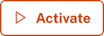 - チャネルをアクティブにすると、ストリーミングに使用できるようになります。ビデオやライブイベントをチャネルに追加し、
- チャネルをアクティブにすると、ストリーミングに使用できるようになります。ビデオやライブイベントをチャネルに追加し、  [Activate]ボタンが表示されます。
[Activate]ボタンが表示されます。 - クリック今すぐプレイチャンネルのストリーミングを開始します。このオプションは、開始時刻が近づいているチャンネルでのみ使用できます。チャネルは、スケジュールされた開始時間に自動的に開始されます。
- クリック今すぐプレイチャンネルのストリーミングを開始します。このオプションは、開始時刻が近づいているチャンネルでのみ使用できます。チャネルは、スケジュールされた開始時間に自動的に開始されます。 - クリック今すぐ停止実行中のチャネルを停止します。これにより、チャンネルが停止し、ライブストリームが終了します。チャネルがループしていて、終了日時がある場合、チャネルはその時間に自動的に停止します。このオプションは、それを早期に停止する方法を提供します。
- クリック今すぐ停止実行中のチャネルを停止します。これにより、チャンネルが停止し、ライブストリームが終了します。チャネルがループしていて、終了日時がある場合、チャネルはその時間に自動的に停止します。このオプションは、それを早期に停止する方法を提供します。
チャネル停止時のリソースの割り当て解除
チャネルを停止すると、次のことが発生します。
- 停止すると、クラウド プレイアウト チャネルが下書きユーザーがチャネル設定を再度変更できる状態になります。
- これにより、連鎖したBCライブイベントがあればそれもクリアされます。
- チャンネルはアクティブ化リソースが割り当てられ、チャネルが予定州。
- クラウド プレイアウト チャネルがライブ ストリームに対して有効になっている場合は、 RTMP インジェストの静的エントリ ポイントこれは、チャネルの停止と再開の回数に関係なく、チャネルの存続期間全体にわたって静的なままです。

RTMP取り込みの静的エントリポイント このエントリポイントは、チャネルが起動して実行されると、入力の受け入れを開始できるようになります。
- 内部の問題が原因でCloudPlayoutが静的RTMP取り込みポイントを提供できない場合は、IPアドレスベースの取り込みポイントを表示しようとします。これが発生した場合は、チャネルのRTMP取り込みポイントの変更を定期的に確認することをお勧めします。

